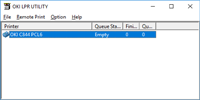Lägga till en enhet i OKI LPR-verktyget.
Anteckning
-
Du måste ha administratörsbehörighet för datorn.
-
Om du inte kan lägga till en enhet, avsluta OKI LRP-verktyget och följ stegen nedan.
-
Klicka på [Start (Starta)] > [Okidata (Okidata)], högerklicka på [OKI LPR Utility (OKI LPR-verktyg)], och välj sedan [Run as administrator (Kör som administratör)] för att starta.
-
Memo
-
Du kan inte lägga till enheter som redan registrerats i OKI LPR-verktyget. För att ändra porten, väljer du [Confirm Connections (Bekräfta anslutningar)] från [Remote Print (Fjärrutskrift)].
-
För OKI LPR-verktyget
-
Välj [Jobbstatus] på [Remote Print] menyn.
Om dialogrutan [User Account Control (Kontroll av användarkonto)] visas klickar du på [Yes (Ja)].
-
Välj [Printer Name (Skrivarnamn)].
Nätverksskrivare och skrivare som är anslutna till LPR-porten visas inte.
-
Ange [IP Address (IP-adress)]. Eller klicka på [Search (Sök)], välj modellnamnet du vill registrera från [Discovered Printer (Upptäckt skrivare)] och klicka på [OK (OK)].
-
Ange de nödvändiga uppgifterna för att identifiera enheten i [Comments (Kommentarer)].
-
Klicka på [OK].